가지고 계세요 질문 있으세요?
인증 프로세스의 각 단계에서 고객 서비스 팀이 도와드리겠습니다.
감사자로서 심사를 완료하는 방법
이 문서는 인증 기관을 대상으로 하며 인증 기관에서 심사를 완료하는 방법을 다룹니다. SQF 평가 데이터베이스.
1.SQF 평가 데이터베이스에 로그인한 후 타원 메뉴 아래의 “내 일정” 탭으로 이동해야 합니다. 
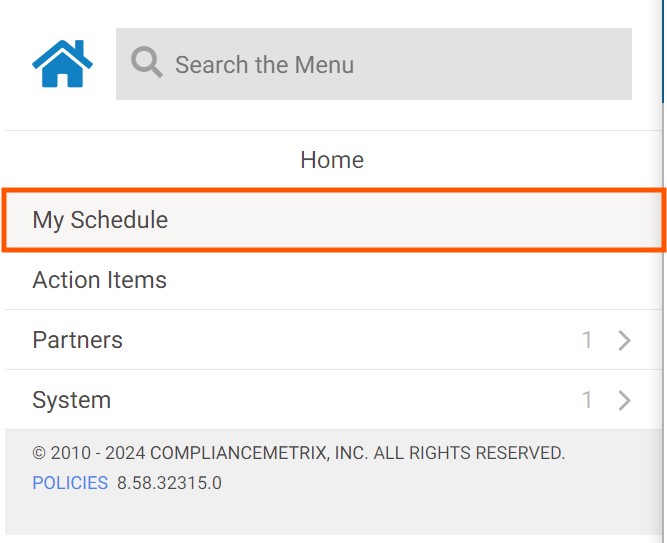
2.그러면 “내 감사” 페이지로 이동하게 되며, 여기서 “할 일” 옵션을 선택하여 대기 중인 감사를 확인할 수 있습니다.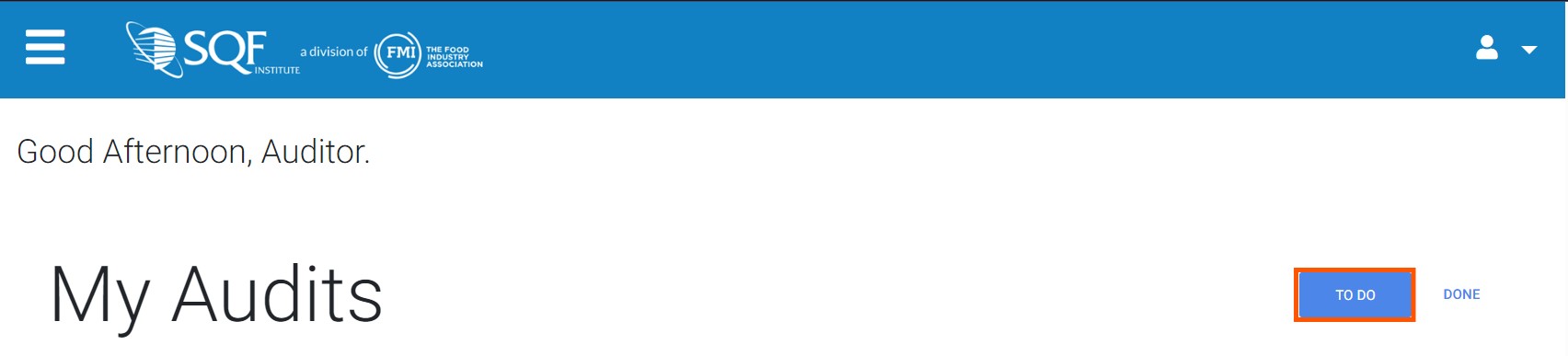
3.그런 다음 파란색 “OPEN” 버튼을 클릭하여 원하는 심사를 선택합니다.시설에 대한 심사 모듈이 두 개 이상인 경우 한 개의 심사 모듈만 열면 다음 단계로 넘어갈 수 있습니다.추가 모듈은 다음 페이지에 표시됩니다. 
4.그러면 “요약” 페이지로 이동합니다.이 페이지에서 심사 정보를 검토하고 심사 시작 및 실시 여부를 선택합니다.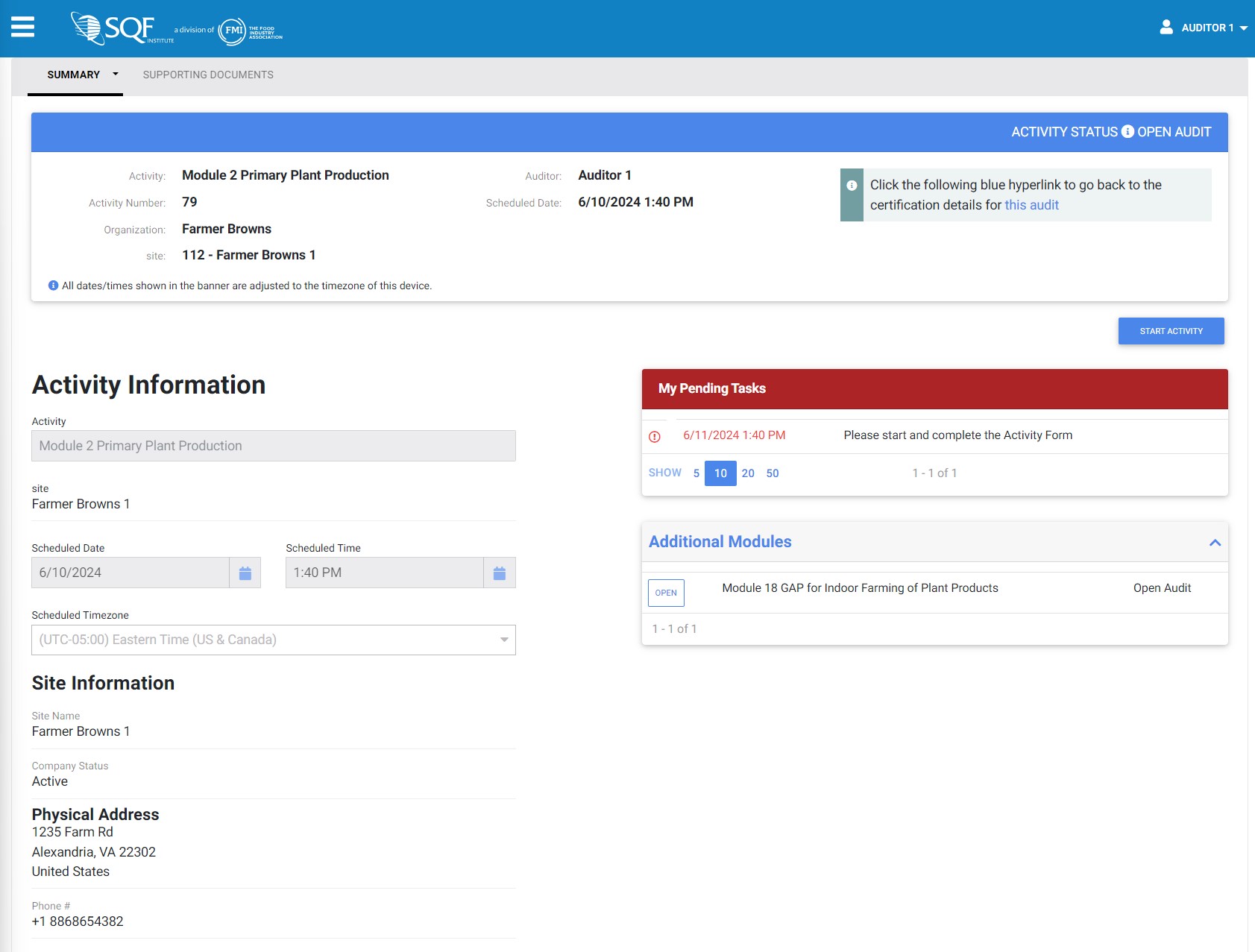
5.심사 모듈을 시작하려면 페이지 오른쪽 상단의 파란색 “START ACTIVITY” 버튼을 클릭하십시오.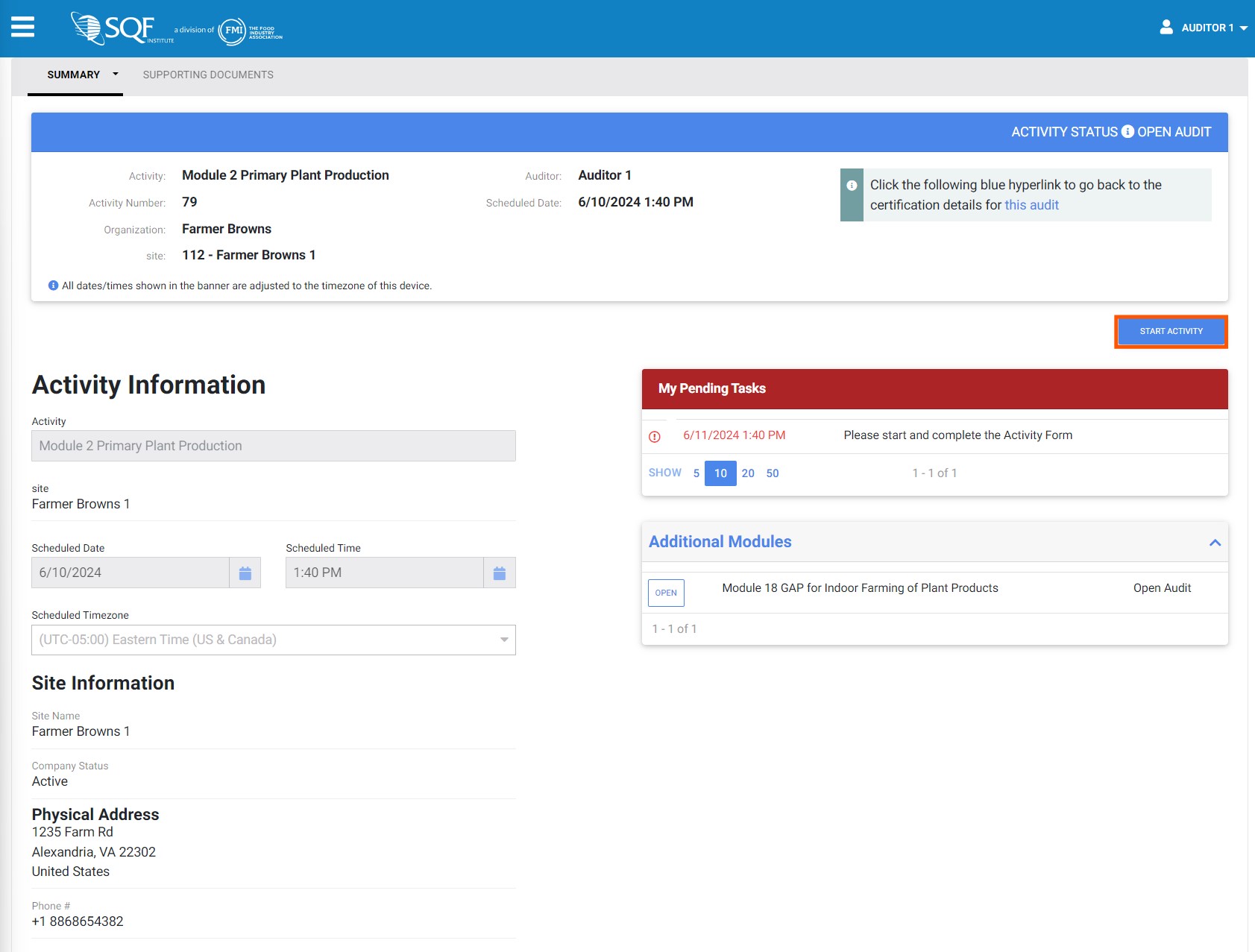
6.“시작” 버튼을 클릭하면 “활동 양식” 페이지로 이동합니다. 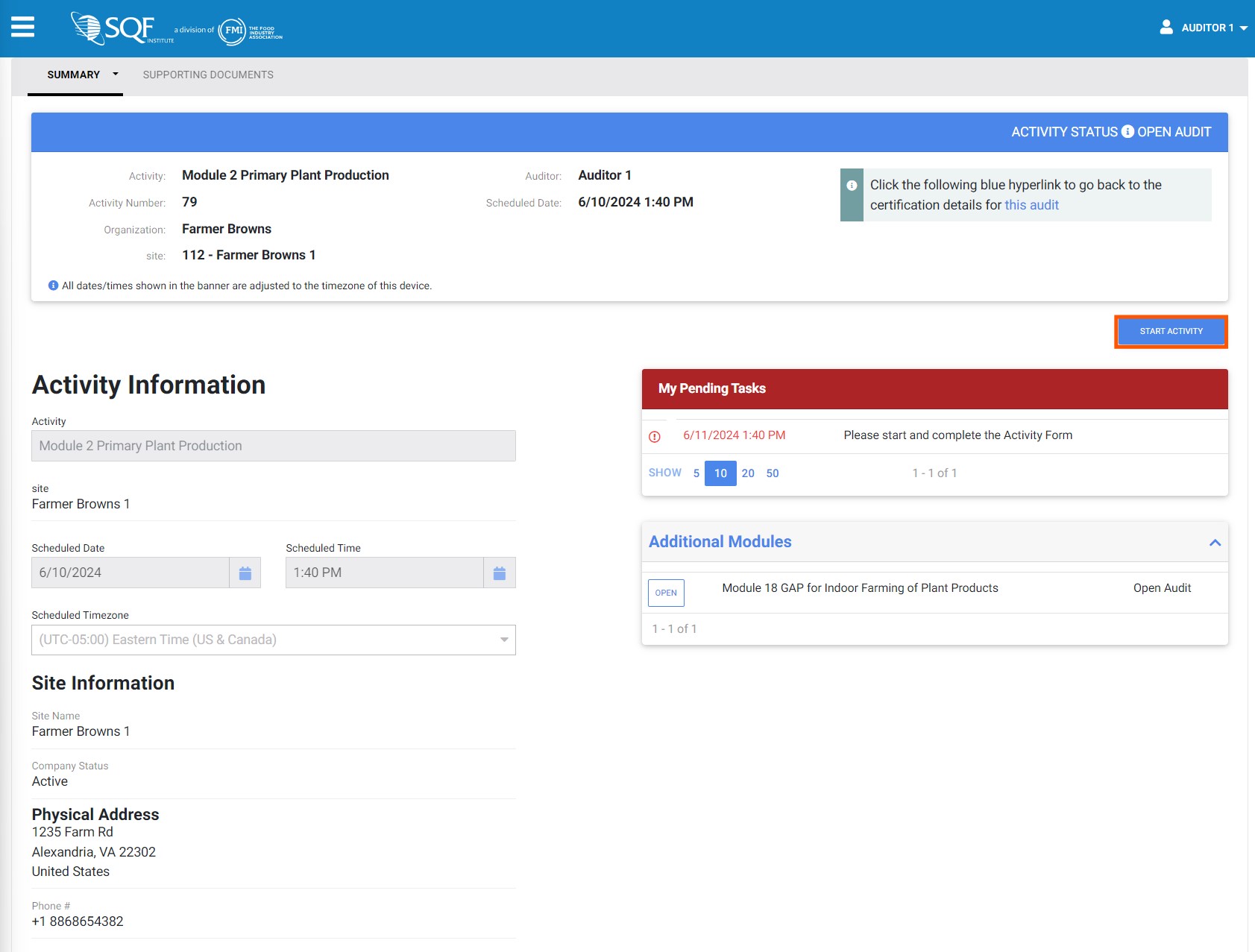
7.'활동 양식' 페이지에서는 페이지 상단에 모듈 섹션을 볼 수 있습니다.
8.페이지 상단의 섹션 사이를 이동하려면 원하는 섹션을 클릭합니다.원하는 섹션이 표시되지 않는 경우 “MORE” 탭을 클릭하여 모듈의 모든 섹션을 확인하십시오.그런 다음 원하는 섹션을 클릭합니다.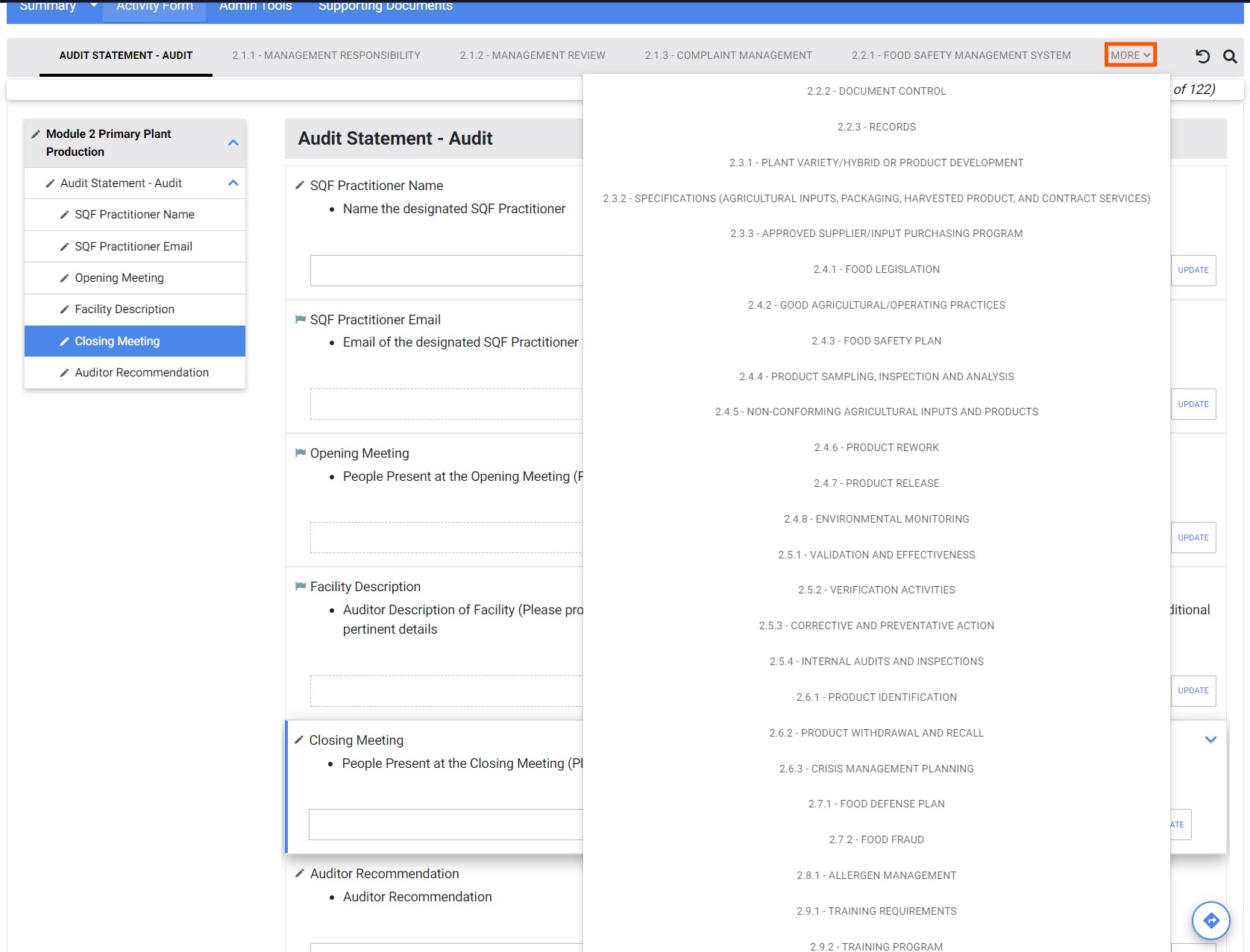
9.모듈 섹션 질문에 답하려면 답변을 선택할 수 있는 “기본 응답” 드롭다운을 클릭하십시오.답변에는 “준수”, “중요”, “메이저”, “마이너”, “면제”, “N/A”의 6가지 선택이 있습니다.불만 사항 이외의 모든 답변의 경우 “증거” 필드에 “증거”를 입력해야 합니다.“면제”라고 대답하면 다음과 같은 메시지가 표시됩니다. “사이트는 인증 기관의 승인된 면제를 제시해야 합니다.문서가 없는 경우 해당 없음 (N/A) 을 선택하고 해당 요소가 적용되지 않는 이유를 기록해 두십시오.”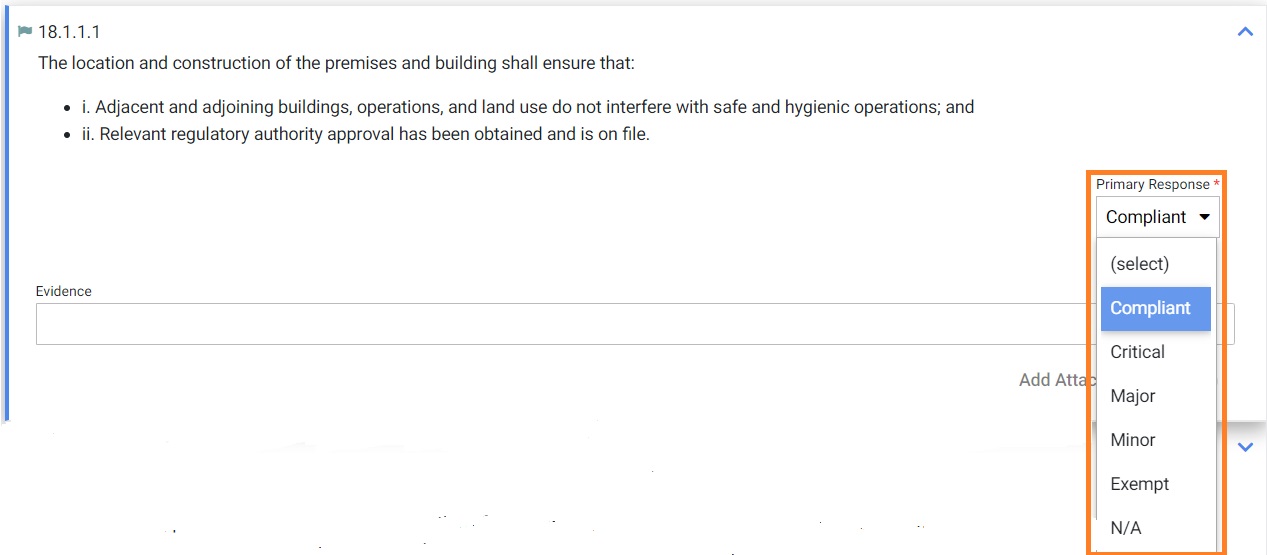
10.전체 모듈을 완료하면 “모듈을 완료했습니다...”라는 메시지가 표시됩니다. 파란색 “닫기” 버튼을 클릭합니다.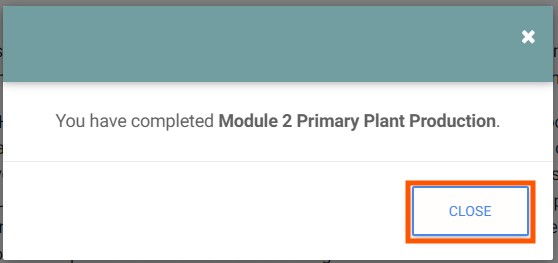
11.모듈을 종료한 후 마지막 단계는 검토를 위해 제출하는 것입니다.이 작업을 수행하려면 페이지 상단으로 돌아가서 녹색 헤더 표시줄 맨 오른쪽에 있는 “제출” 버튼을 클릭하십시오.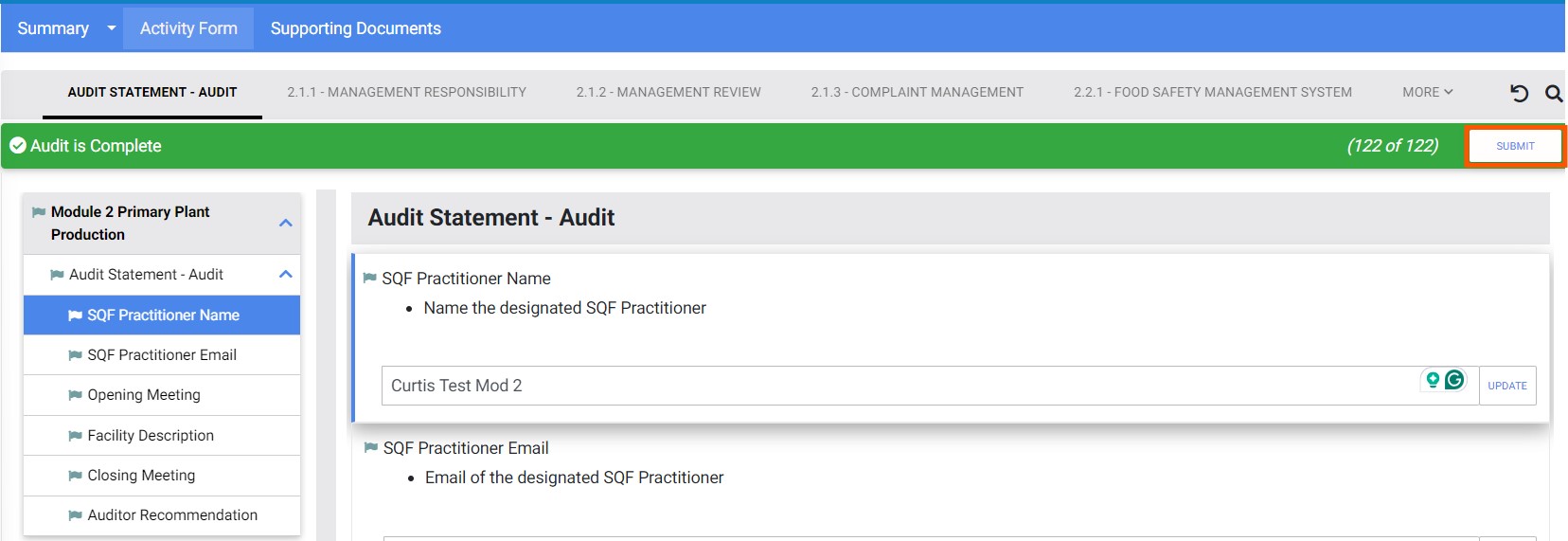
12.그러면 모듈이 닫힙니다.
13.검토를 위해 모든 시정 조치가 완료되었는지 확인하십시오.모든 내용이 제출된 후에는 게시물 심사 정보를 제출해야 합니다.이 정보는 페이지 하단에서 확인할 수 있으며 “실제 현장 심사 시작일”, “실제 현장 감사 종료일:”, “현장에서 보낸 시간:”, “보고서 작성 시간:”, “ICT 시작일:”, “ICT 종료일:” 및 “ICT 시간:” 등의 정보를 입력해야 합니다.정보 입력을 완료한 후 페이지 상단으로 돌아가 파란색 “SUBMIT” 버튼을 클릭합니다. 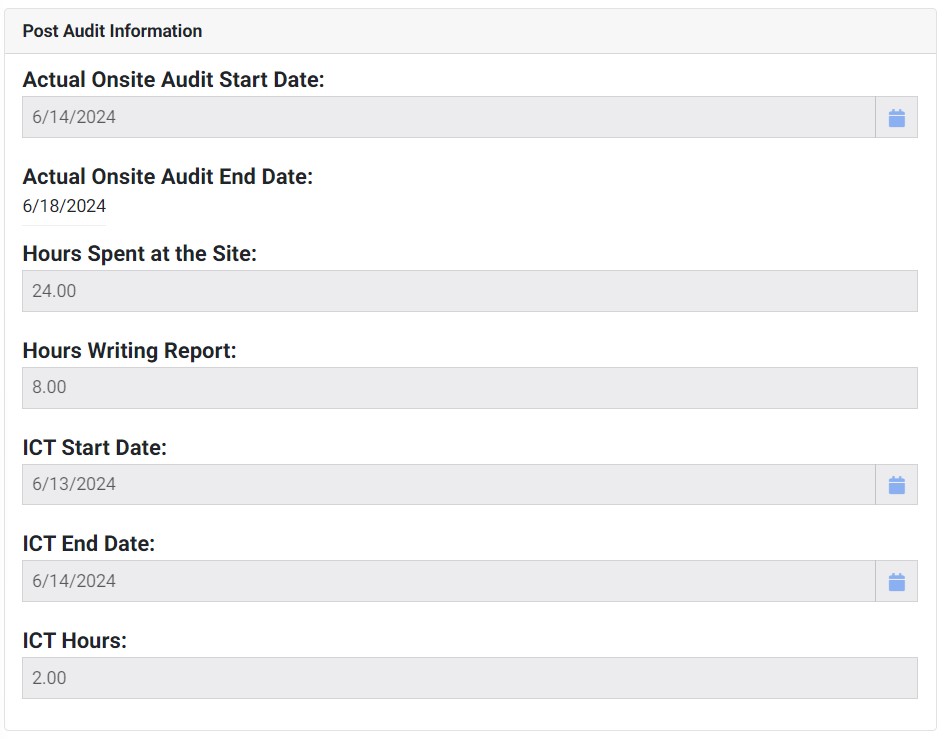
이것으로 감사 업무가 끝났으며, 이제 심사는 기술 검토를 위해 제출되었습니다.

